Cómo crear un flujo de términos y condiciones
Con los flujos de términos puedes establecer las condiciones y avisos que se muestran en el widget sobre las reuniones que se van a programar contigo. De esta forma tus clientes estarán informados sobre datos importantes antes de realizar la reserva.
Veamos como crear un flujo de términos con TuCalendi.
Accede a TuCalendi con tu usuario y contraseña. En el menú lateral haz clic en "Flujos":

En la opción "Términos" clica en "Seleccionar":
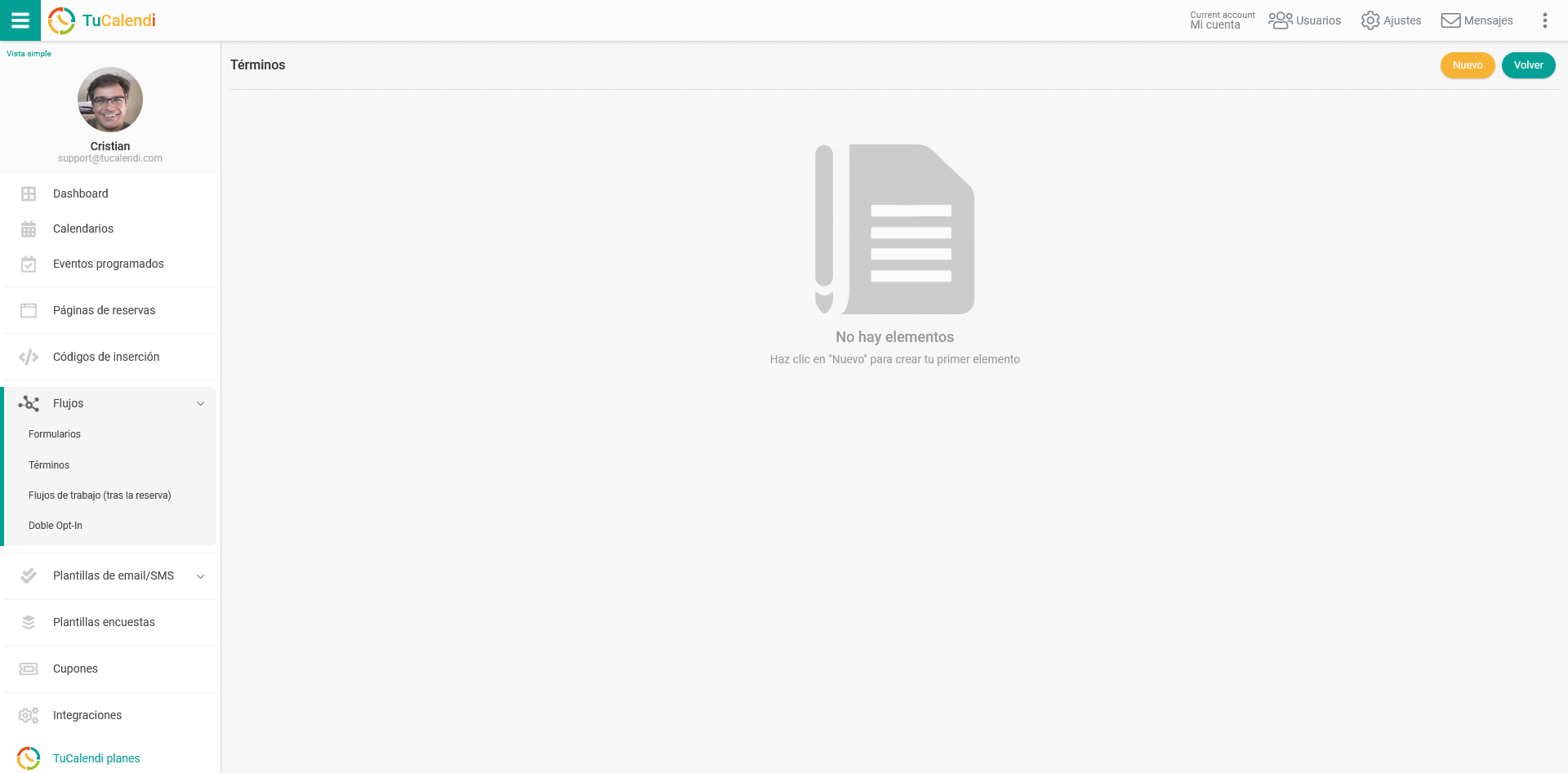
Crear flujo de términos.
Como no hemos creado ningún flujo de términos, nos aparece vacío. Haz clic en "Nuevo" para crear el flujo de términos:
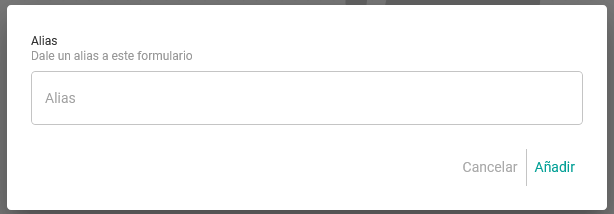
Empieza dándole un nombre o alias al flujo de términos que vas a crear y haz clic en "Añadir":
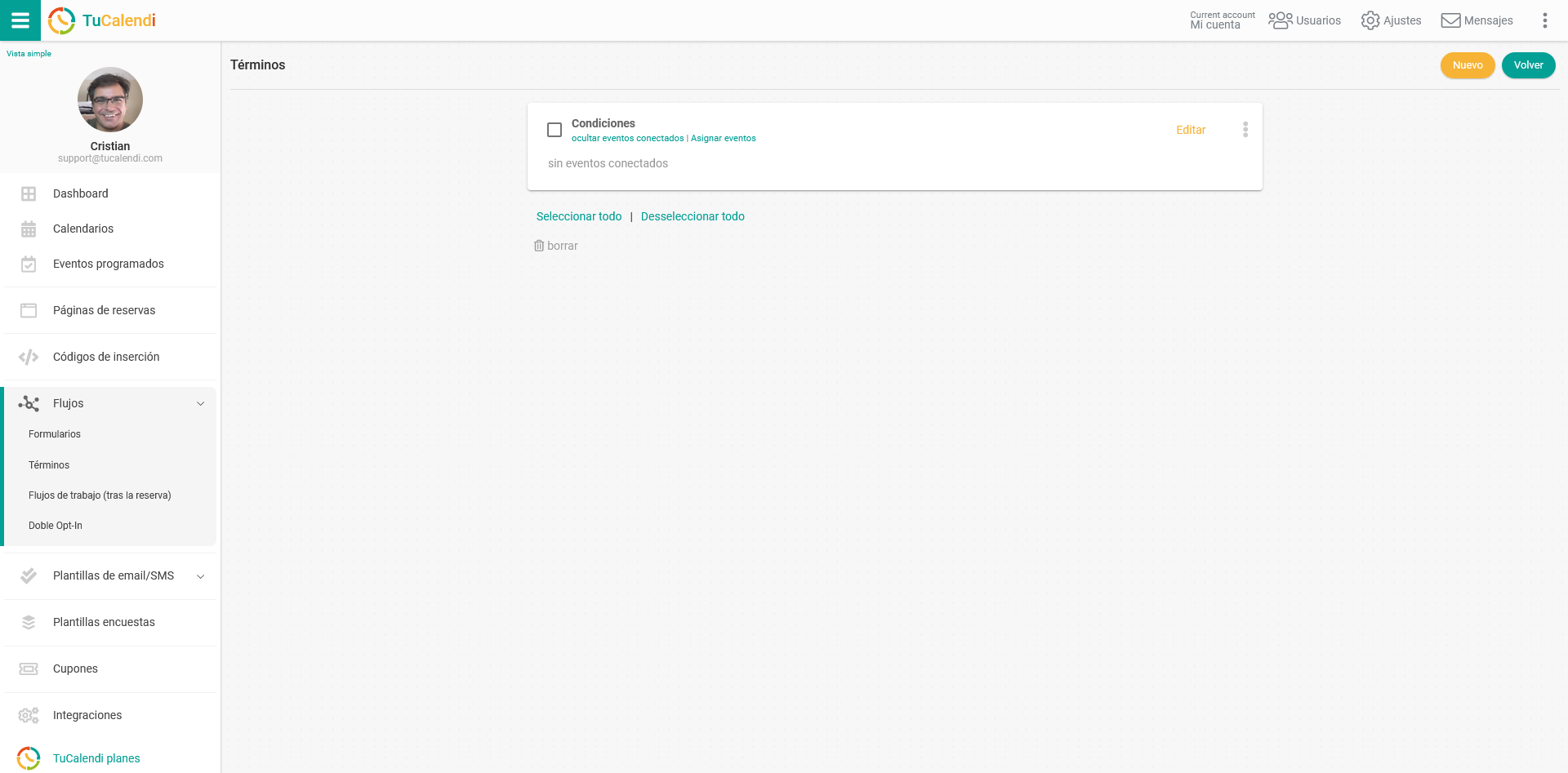
Seguidamente para añadir los términos y condiciones al flujo clica en "Editar":
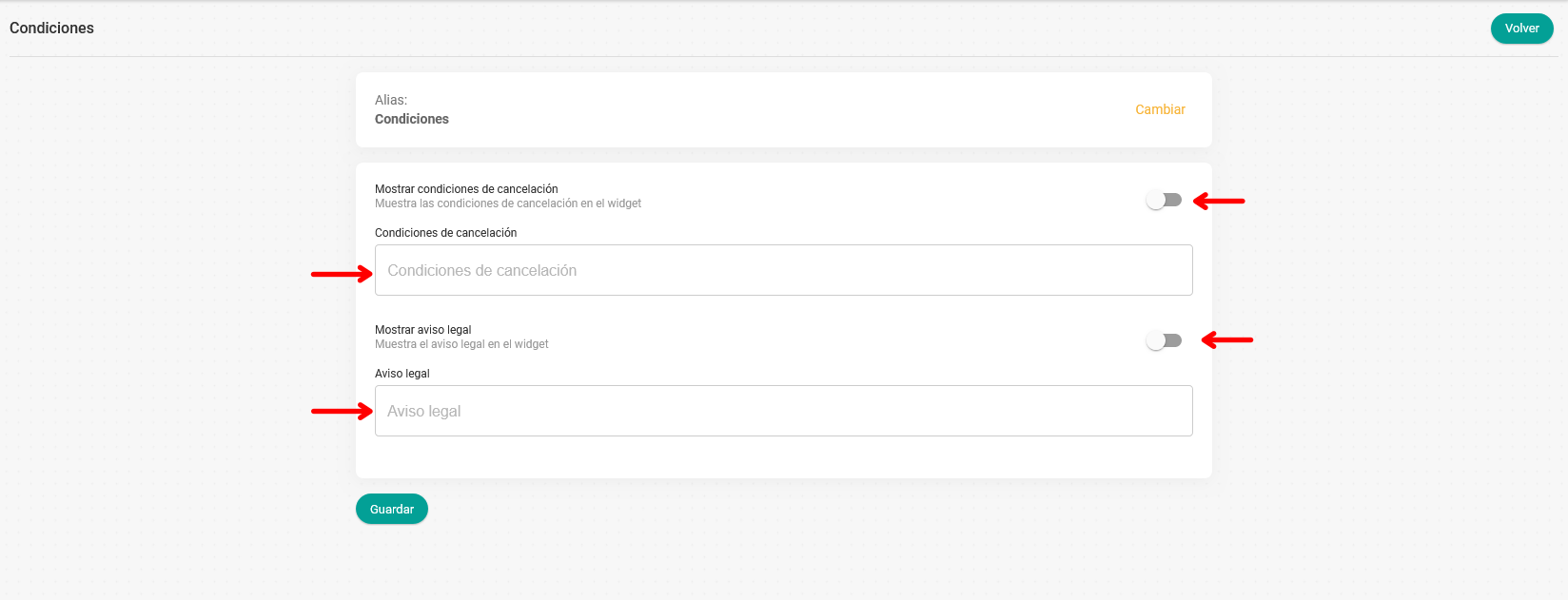
En los campos de texto:
- Condiciones de cancelación.
- Aviso legal.
Al entrar en cada campo se abrirá un editor con el que puedes escribir la información que se mostrará en el widget relativa a términos y condiciones .
Cuando lo hayas hecho solo debes activar el conmutador en los campos de texto que correspondan y hacer clic en "Guardar".
Asignar eventos al flujo de términos.
Para finalizar y dejar operativo el flujo de términos debes asignar los eventos en los que quieres que se muestre la información sobre términos y condiciones.
Vuelve al menú principal del flujo de términos y clica en los tres puntos verticales:
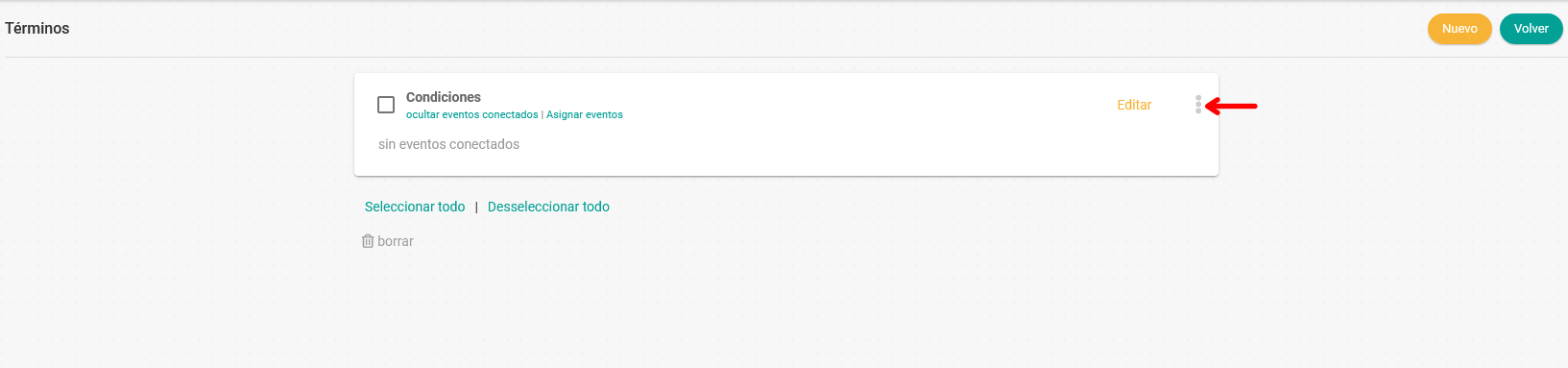
Se desplegará un menú con las siguientes opciones:
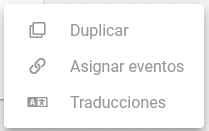
Haz clic en "Asignar eventos", de la lista que se muestra con todos eventos que has creado y están disponible, selecciona los que correspondan y haz clic en "Guardar":
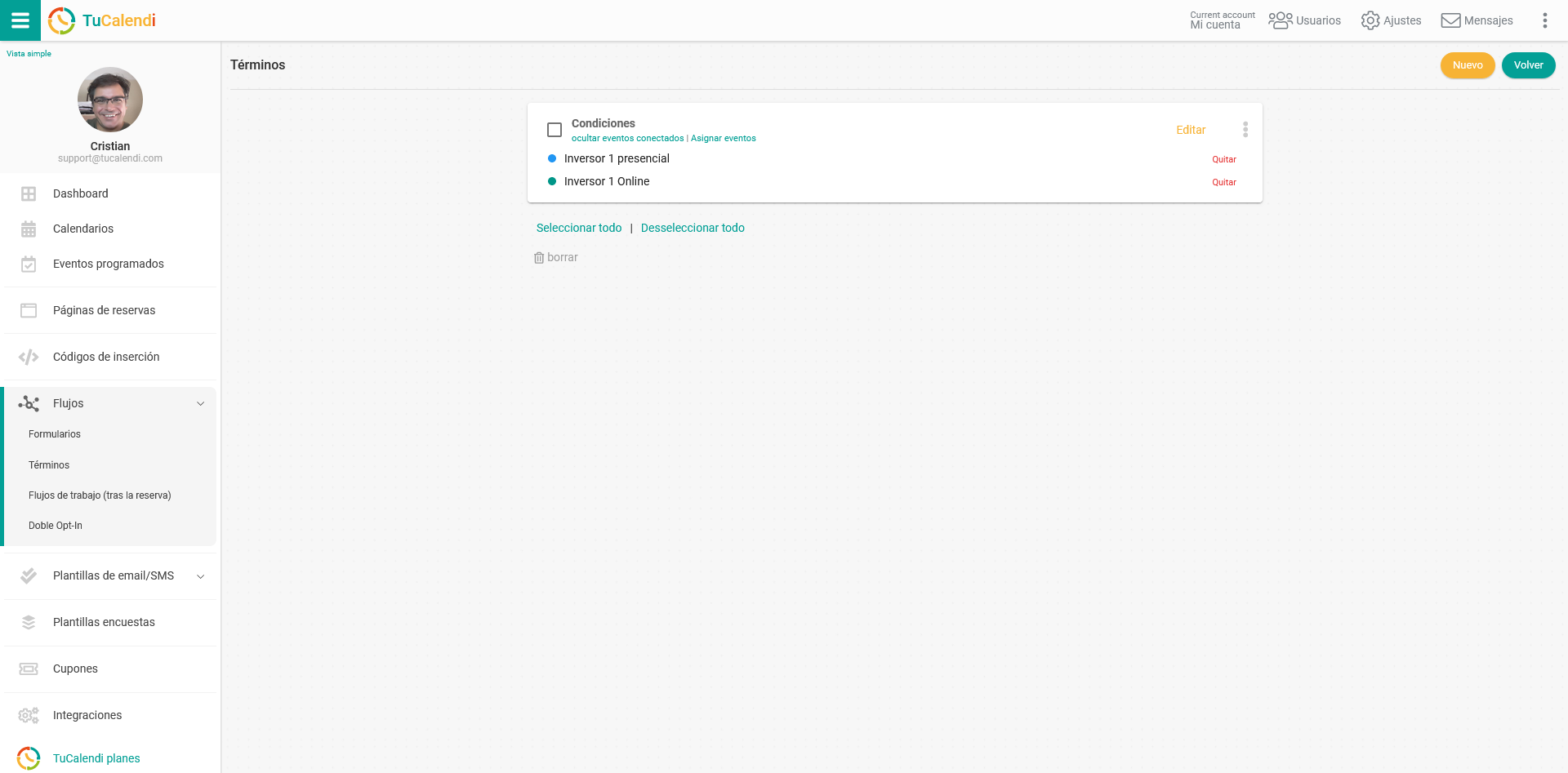
A partir de este momento cuando una persona quiera resevar una cita contigo, el widget se mostrarán los términos y condiciones que hayas indicado en el flujo de términos.